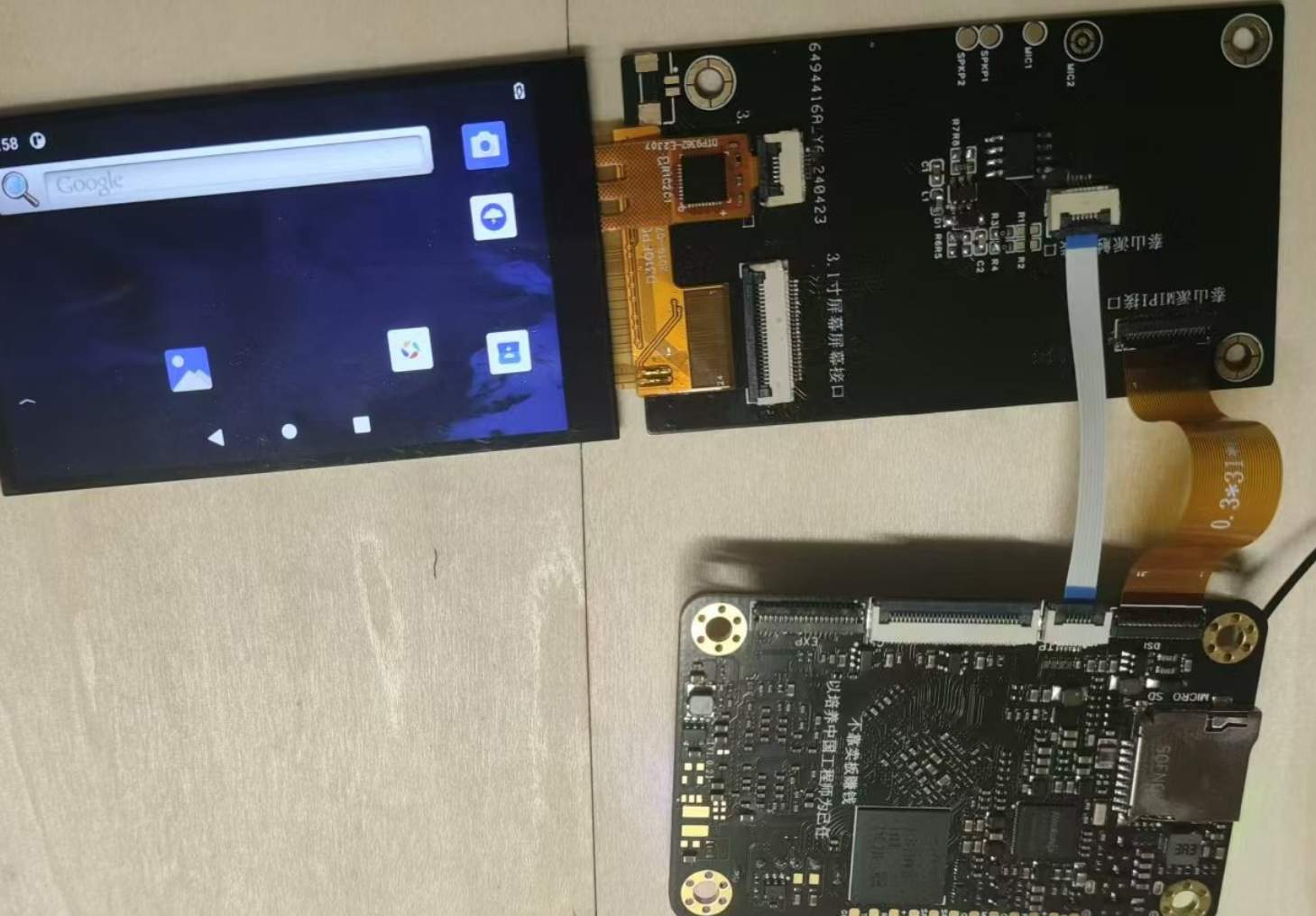
开源协议
:GPL 3.0
(未经作者授权,禁止转载)描述
一、简介
学习利用嘉立创泰山派,制作一个智能小手机。
使用泰山派的MIPI接口与触摸屏接口,通过转接板,连接到3.1寸屏幕上面的MIPI接口与触摸接口,同时引出音频接口。

图1-1 复刻结果图
图中项目使用购买泰山派赠送的pd诱导板引出9V供电,为板子供电。使用ch340模块连接到泰山派上的uart接口,用于查看系统运行信息。
二、硬件相关
2.1 供电接口
这里的供电来自泰山派的MIPI和触摸接口,分为两种,MIPI_DSI_VCC_LED+/-,和VCC_3V3与GND。MIPI_DSI_VCC_LED是MIPI接口提供给背光的供电,而3v3是通用的供电。我们需要给背光进行供电。其中,泰山派上的板子背光驱动电路IOUT=0.2V/R,最终得出IOUT = 0.2V/1.8≈110mA,但这款3.1寸屏幕背光电流最大只能支持25mA,如果直接接到屏幕上有烧屏幕或者屏幕发烫的风险,实际测试中使用泰山派背光供电会出现屏幕非常发烫情况,所以我们主要使用3v3这个电源。

图2-1 泰山派MIPI接口

图2-2 泰山派触摸接口
2.2 背光电路
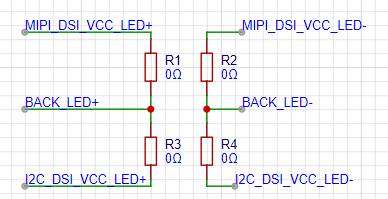
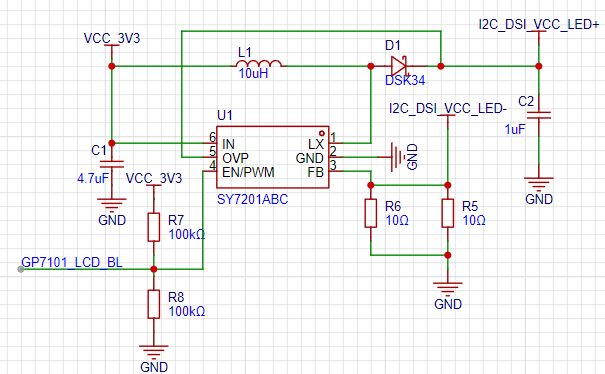
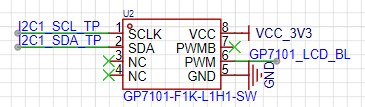
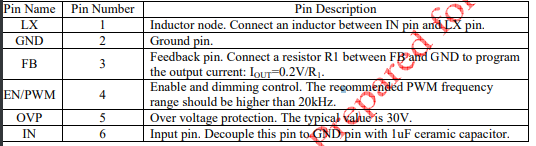
2.4 音频接口
直接接泰山派接口,具体可以查看文档1.3部分。
2.5 焊接注意事项
排座焊接难度较大,参考焊接b站视频:BV19i421y7Hv。
焊接过程之中,R1,R2,R5,R7不进行焊接。
三、软件相关
这里我们需要在设备树之中,打开MIPI的设备树驱动(MIPI与EDP屏幕互斥),增加背光驱动、触摸屏驱动以及调试屏幕参数。同时我们也可以在编译系统的时候通过更换开机Logo和动画来达到个性化的效果。从调试角度来讲,我们可以先增加背光驱动,来点亮背光,然后再增加屏参,最后增加触摸屏,因为调试完屏参后,我们就可以直观的使用安卓系统了,可以直接调试屏幕参数,而不再需要其他信号反馈来判断触摸屏效果。(此部分学习中,后续完善具体效果图)
3.1 增加背光驱动
调试屏幕我们一般会先把背光点亮如果使用的是泰山派的背光电路那直接使用代码里面默认的背光PWM驱动就行,但为了保护屏幕背光我们选择的是扩展板上的板载背光电路给3.1寸屏幕背光供电,扩展板板载背光电路PWM脚是通过GP7101 i2C转PWM芯片实现。所以我们需要编写一个GP7101驱动。从原理图中可知GP7101和触摸共同挂在道I2C下,从数据手册中我们可以得知GP7101的I2C地址是0XB0,0xB0是包含了读写位的所以我们实际填写中还需要右移一位最终地址为0X58。在tspi-rk3566-dsi-v10.dtsi中添加GP7101相关设备树驱动,首先引用I2C1并往设备树I2C1节点中添加GP7101子节点并指定I2C地址、最大背光,默认背光等。
/kernel/drivers/video/backlight目录下,所以我们在此路径下创建一个my_gp7101_bl目录用来存放Makefile和gp7101_bl.c文件。my_gp7101_bl/Makefile中把gp7101_bl.c编译到内核中,当然也可以选择obj-m编译成模块。obj-y += gp7101_bl.omy_gp7101_bl下的Makefile生效还需要在上一层目录的Makefile中添加my_gp7101_bl目录,所以我们需要在backlight目录下Makefile中加入:obj-y += my_gp7101_bl/3.2 调试屏参
根据卖家给的数据手册和屏参,更改为泰山派设备树之中的数据格式。
3.3 增加触摸屏驱动
四、使用演示视频
4.1 搭建(附件中使用演示视频一)
4.2基础使用 (附件中使用演示视频二)
设计图
 未生成预览图,请在编辑器重新保存一次
未生成预览图,请在编辑器重新保存一次BOM
 暂无BOM
暂无BOM 克隆工程
克隆工程

评论